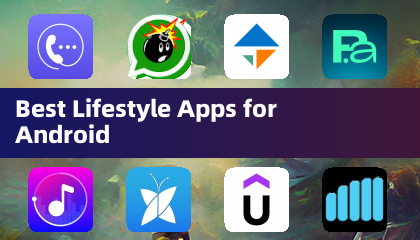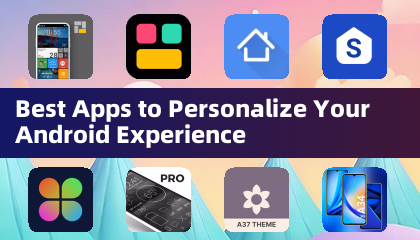mods可以在 *准备好的 *中大大增强您的游戏体验,并添加新的内容和功能,以保持游戏新鲜和令人兴奋。但是,他们还可以引入稳定问题,并限制您与未安装相同mod的朋友一起玩。如果您面临这些问题,则可以将所有mod完全从 *准备就绪 *中完全删除。
如何在准备就绪中删除mods
*是否准备**通过Nexus Mod Manager或Mod.io等各种平台支持MOD,但是无论安装方法如何,将其删除都是直接的。请按照以下步骤确保删除所有mod:
- 启动 *是否准备 *。导航到游戏中的MOD菜单,然后退订所有mod。此步骤至关重要,因为它可以防止删除后的mod减少加载。
- 关闭 *准备就绪 *。
- 打开Steam,右键单击“准备”中的 *在您的库中 *,然后选择属性。
- 转到安装的文件,然后单击浏览以访问游戏的文件夹。
- 导航到 *准备就绪 *> content> paks。删除PAKS文件夹中的所有内容,然后删除PAKS文件夹本身。
- 按Windows+R,输入%LocalAppData%,然后按Enter。找到 *已准备就绪的 *文件夹,导航到 * Ready *>保存> paks,然后删除此PAKS文件夹。
- 返回Steam,右键单击 *准备就绪 *,转到属性>已安装的文件,然后选择“验证游戏文件的完整性”以确保不存在残留问题。
如果您不打算重新安装mod,请考虑为游戏提供最佳性能的全新重新安装,尽管这不是严格的必要条件。
相关:如何在准备就绪中修复“需要序列化错误操作”
为什么要删除准备就绪的mod?
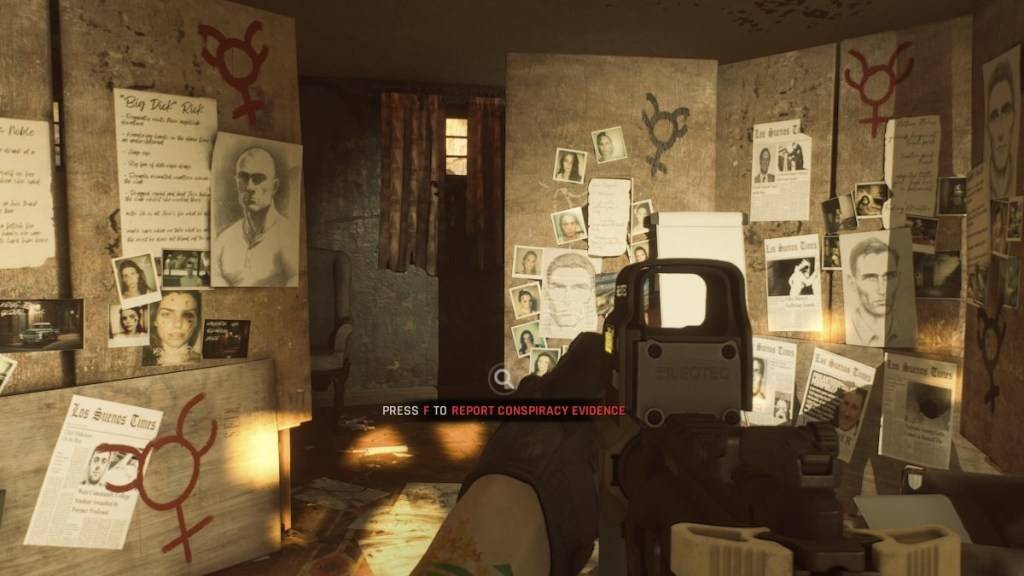 通过逃避现实的屏幕截图
通过逃避现实的屏幕截图
由于游戏的出色MOD支持和直接的MOD安装过程,MOD确实可以使用新内容和功能丰富 *准备就绪 *。但是,大量的mod可以导致错误,错误和故障,因为它们是社区创建的,并且可能不完全兼容。通常,可以通过擦除所有mod并有选择地重新安装这些问题来解决这些问题。
此外,如果您想和不使用Mod的朋友一起玩,则需要从游戏中删除所有mod。这样可以确保无缝的多人游戏体验,而无需每个人都拥有相同的mod。
*现已准备就绪。*

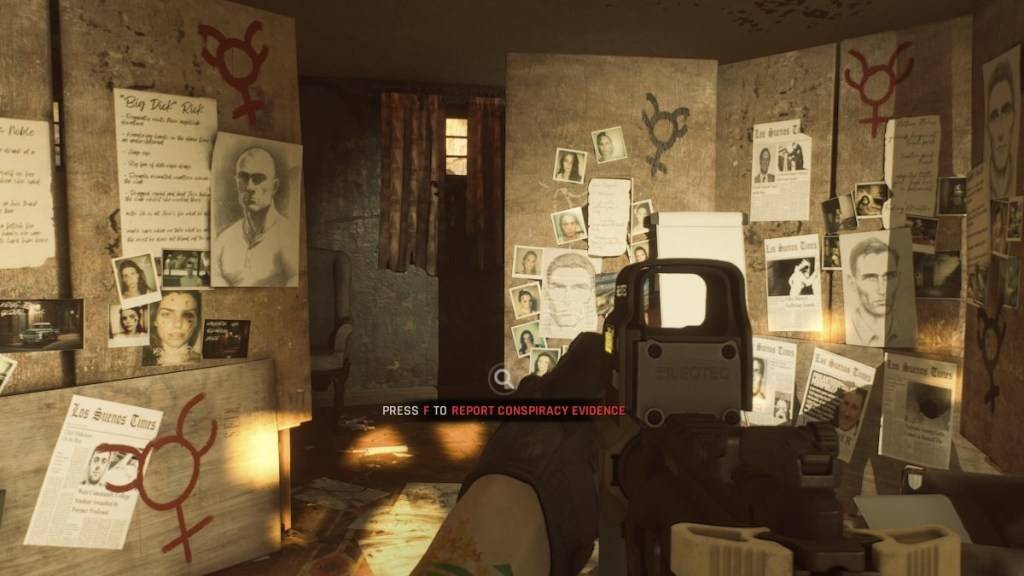 通过逃避现实的屏幕截图
通过逃避现实的屏幕截图 最新文章
最新文章